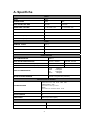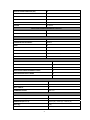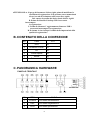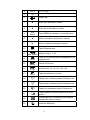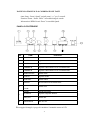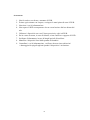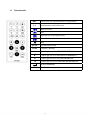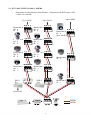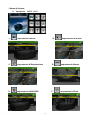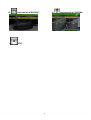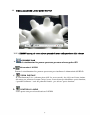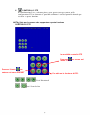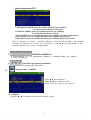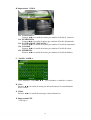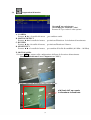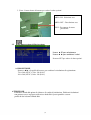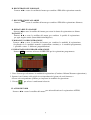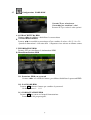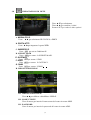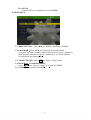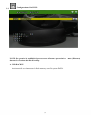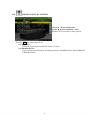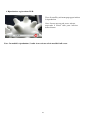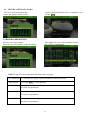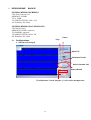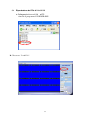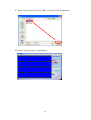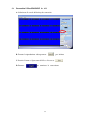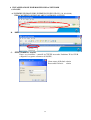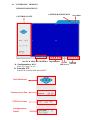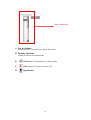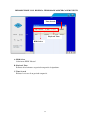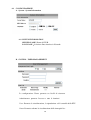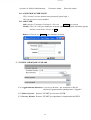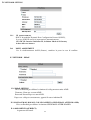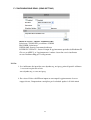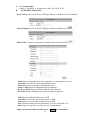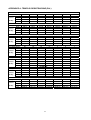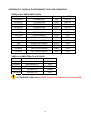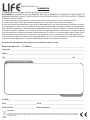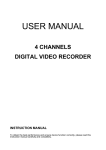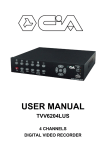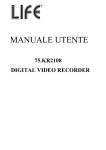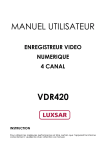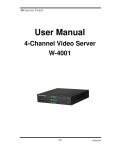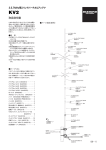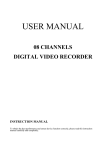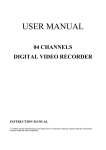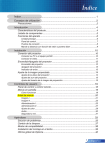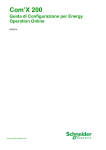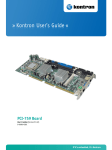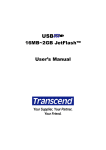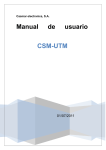Download DVR 4 CH MPEG-4 75.KR2014 Manuale Utente
Transcript
LIFE ELECTRONICS S.p.A.
DVR
4 CH MPEG-4
75.KR2014
Manuale Utente
2
A. Specifiche
VIDEO
MODE
Triplex
SISTEMA VIDEO
NTSC
PAL
RISOLUZIONE LIVE-TIME
720×480
720×576
FRAME RATE LIVE-TIME
4 × 30 Frame / Sec
4 × 25 Frame / Sec
SPLIT SCREEN
1, 4
INGRESSI VIDEO
BNC × 4
USCITE VIDEO (BNC)
BNC × 1
USCITE VIDEO (VGA)
Yes
AUDIO
INGRESSI
AUDIO
RCA × 1
USCITE AUDIO
RCA × 1
AUDIO BACKUP
Yes
AUDIO STREAMING
Yes
REGISTRAZIONE
TIPO COMPRESSIONE
MPEG-4
RISOLUZIONE REGISTRAZIONE
720×240, 360x240
720×288, 360x288
FRAME RATE REGISTRAZIONE (CIF)
FRAME RATE REGISTRAZIONE (FIELD)
360 x 240 120 PPS
720 x 240 30 PPS
360 x 288 100 PPS
720 x 288 25 PPS
RATE DI COMPRESSIONE
Basso
Medio
Alto
Ottimo
MODALITA REGISTRAZIONE
Manuale / Programmata (schedule)
2K Bytes
4.2K Bytes
6.2K Bytes
8K Bytes
RIPRODUZIONE & RICERCA
Avanti Veloce X 2 X 8
X 16
Indietro Veloce X32
Riproduzione settore per settore
Pausa
Riproduzione al rallentatore X1/2
PLAYBACK SPEED
RICERCA TEMPORALE
SI
RICERCA EVENTI
SI
LISTA EVENTI
3000 voci per H.D.D (Max)
X32
X1/4
OSD & INTERFACCIA DI CONTROLLO
TITOLO
8 Caratteri
DISPLAY SU SCHERMO & SETUP
Tempo / Data / Setup Menu
3
X64
GRAPHIC USER INTERFACE (GUI)
SI
PANNELLO DI CONTROLLO DVR
SI
MOUSE
SI
TELECOMANDO IR
SI
IE BROWSER
SI
PLAYER
F4 Viewer
DISPOSITIVI DI MEMORIZIZAZIONE & BACKUP
SUPPORTO HDD SUPPORT
SATA HDD x 1
USB BACKUP
SI
NETWORK
ETHERNET
SI
COMPRESSIONE ETHERNET
MPEG-4
DDNS
SI
E-MAIL & FTP
SI
NETWORK IP
Statico/ Dinamico/ PPPoE
MULTI-REMOTE CLIENT
SI ( 5 Utenti simultanei)
SUPPORTO PDA/ CELL PHONE
SI
ALLARMI
RIVELAZIONE MOVIMENTO
SI
AREA RIVELAZIONE MOVIMENTO
Griglia 30 x 24
SENSIBILITA RIVELAZIONE MOVIMENTO
1-100
RIVELAZIONE PERDITA SEGNALE VIDEO
SI
REGISTRAZIONE SU ALLARME
SI
BUZZER
SI
SETUP & ALTRE FUNZIONI
CONTROLLO PASSWORD
Due livelli, Sistema e formattazione HDD
KEY-LOCK
SI
MULTI LINGUA
SI
FIRMWARE UPDATE
USB Host
CARATTERISTICHE
ALIMENTAZIONE
DC 12V
ASSORBIMENTO (W)
17W
DIMENSIONI (W x H x D)
218mm (W) × 44mm (H) × 202mm (D)
PESO (kg)
1.4kg
TEMPERATURA DI FUNZIONAMENTO
0 - 45 °C
4
ATTENZIONE: A. Si prega di formattare il disco rigido prima di modificare la
risoluzione di registrazione. Non possono essere memorizzati
diversi record di risoluzione nello stesso disco rigido.
Può causare la perdita dei dati o danni al disco rigido!
B. Prima di effettuare il backup USB è necessario
interrompere
la registrazione.
C. Prima di effettuare l’ aggiornamento firmware USB è
necessario interrompere la registrazione.
D. Il sistema si riavvia dopo il cambio delle impostazioni della
qualità di registrazione.
B. CONTENUTO DELLA CONFEZIONE
NO.
ITEM
1
DVR
X1
2
ALIMENTATORE
X1
3
CD
X1
4
Guida Rapida
X1
5
Mouse
Telecomando
X1
6
QTY
X1
C. PANORAMICA HARDWARE
PANELLO FRONTALE
NO.
ITEM
DVR Function
1
POWER
LED Stato alimentazione.
2
REC
LED Stato Registrazione.
3
PLAY
LED Stato riproduzione.
5
4
H.D.D
5
O
6
H.D.D. LED.
Sensore IR per il telecomando.
Porta USB.
7
▲
Muovi su o aumenta i numeri.
8
▼
Muovi giù o diminuisce i numeri
9
MENU
Premi MENU per entrare o uscire dal menu.
10
◄
Muove a sinistra o diminuisce i numeri.
11
►
Muove a destra o aumenta i numeri..
12
13
14
15
16
17
18
19
20
21
22
23
REC
Rew search
STOP
Pause
F.Fwd
PLAY
1
2
3
Tasto Registrazione.
Indietro veloce x 32.
Premi STOP per fermare la riproduzione o la
registrazione.
Pausa & Rallentato.
Avanti veloce ×2, ×8, ×16, x32, ×64.
Tasto riproduzione e ricerca.
Canale uno a schermo pieno & Numero uno.
Canale due a schermo pieno & Numero due.
Canale tre a schermo pieno & Numero tre.
4
Canale quattro a schermo pieno & Numero
quattro.
Quad
Visualizzazione in modalità Quad:vengono
visualizzate tutte le camere.
Confema & Backup.
6
PANNELLO FRONTALE & COMBINAZIONE TASTI
Auto Swap : Premi “Quad”, quindi premi “>>” per 5 secondi.
Funzione Zoom : Premi “Enter” in modalità singolo canale.
Informazioni HDD: Premi “Enter” in modalità Quad .
PANELLO POSTERIORE
NO.
ITEM
FUNCTION
1
MOUSE
Mouse interface.
2
CAMERA IN
Ingresso video Camera 1 con connettore BNC
3
CAMERA IN
Ingresso video Camera 2 con connettore BNC
4
CAMERA IN
Ingresso video Camera 3 con connettore BNC
5
CAMERA IN
Ingresso video Camera 4 con connettore BNC
6
MONITOR OUT
Uscita Video
7
Audio IN
Ingresso Audio.
8
Audio OUT
Uscita Audiot.
9
Ethernet
RJ-45 Interfaccia di rete Ethernet.
10
11
12
VGA OUT
D-SUB
Uscita VGA
RS-485
Interfaccia seriale.
ALARM IN
Ingresso segnali di allarme.
Relay Out
Uscita relè.
Alimentazione
DC 12V /3A.
Per maggiori dettagli, si prega di consultare il manuale utente nel CD
7
Avvertenze:
1.
2.
3.
4.
5.
6.
7.
8.
9.
Non far cadere, non forare o smontare il DVR
Evitare ogni contatto con l'acqua, e asciugare le mani prima di usare il DVR.
Non tirare i cavi di alimentazione.
Non esporre il DVR a temperature elevate e non lasciare alla luce diretta del
sole.
Utilizzare i dispositivi con cura. Evitare pressioni o colpi sul DVR.
Per la vostra sicurezza, in caso di fulmini, evitare l'utilizzo o spegnere il DVR .
Scollegare l'alimentatore in caso di lunghi periodi di inutilizzo.
Mantenere i dispositivi fuori dalla portata dei bambini.
Controllare i cavi di alimentazione, verificare che non siano schiacciati
o danneggiati da spigoli taglienti quando il dispositivo è in funzione.
8
2.1 ALLARMI ESTERNI
Il sistema gestisce 3 tipi di allarme:
Allarmi su rivelazione del movimento , Allarmi Esterni e allarmi. su perdita del segnale video
A. Rivelazione del movimento e allarmi esterni :
Quando viene rilevata una delle due segnalazioni di allarme,vi sono 5 possibili azioni:
a. Cambiare la velocità di registrazione
b. Visualizzazione full screen su Monitor del canale su cui è stato rilevato l'allarme
c. Il relè può essere attivato dalla rilevazione di movimento o da un allarme esterno.
d. Gli allarmi esterni e la rilevazione di movimento vengono memorizzati nella lista eventi.
La memorizzazione in lista eventi per la rilevazione di movimento può essere disattivata.
e. Il titolo della camera diventa giallo durante la rilevazione di movimento e
il testo “ALARM” viene visualizzato su schermo quando viene rilevato un allarme esterno.
9
Connettore tipo Terminal :
T+
RS-485 TX +
T-
RS-485 TX -
R-
RS-485 RX -
R+
RS-485 RX +
ALARM 1-4
Ingressi allarmati.
GND
GND.
N.C
Relè N.C.
COM
Relè COM
N.O
Relè N.O.
ESEMPIO 1:Collegamento "Alarm In" 1 con un sensore PIR (Passive Infrared).
ESEMPIO 2:Collegamento con una sirena di allarme al Relè N.O.
11
2.2
Telecomando
REC
Premere REC per iniziare/fermare la registrazione.
1-4
Visualizzazione canali full screen
Indietro Veloce
Play
Riproduzione Avanti passo-passo
Avanti Veloce
Stop
QUAD
Visualizzazione Quad
COPY
Conferma / Backup
▲
Cambia split screen & SU/INCREMENTA
►
Cambia split screen & DESTRA/INCREMENTA
▼
Cambia split screen & GIU/DECREMENTA
◄
Cambia split screen & SINISTRA/DECREMENTA
INVIO/CONFERMA
MENU
Entra /Esci dal menu principale
2.3 PTZ (PAN, TILT E ZOOM) CAMERA
Diagrammi di collegamento tramite RS-485 : Collegamento di DVR,camera PTZ
e tastiera di controllo.
Uptoto16CH
08CH
Up
Up to
to 16CH
08CH
Up
R+ R- T+ T-
R+ R- T+ T-
Dome Cam 4
CH 4
ID 4
Dome Cam 3
CH 3
ID 3
Dome Cam 2
CH 2
ID 2
Dome Cam 4
CH 4
ID 4
A B A B
0 1 0 1
R+ R- T+ T-
Dome Cam 3
ID 3
Up to 128 ID
D0+ D0- D1+ D1-
Dome Cam 3
CH 3
ID 3
Dome Cam 2
CH 2
ID 2
D0+ D0- D1+ D1-
Dome Cam 1
CH 1
ID 1
Up to 128 ID
Dome Cam 1
CH 1
ID 1
A B A B
D+ D- D+ D-
Dome Cam 2
ID 2
D+ D- D+ D-
A B A B
DVR 1
ID 1
DVR 2
ID 2
Dome Cam 1
ID 1
Up to 32 ID
DATA+
DATA-
13
3 Setup di sistema
3.1 Interfaccia
MENU (GUI)
A. .
Impostazioni camera
B.
C.
Impostazioni di Registrazione
D.
E.
Impostazioni HARD DISK
F.
14
Impostazioni di motion
Impostazioni Allarme
Impostazioni di Rete
G.
I.
Impostazioni di BACKUP
H.
ESCI
15
Impostazioni di SISTEMA
VISUALIZZAZIONE LIVE E MENU POP-UP
3.2
NOTA: Il MENU pop-up può essere attivato spostando il mouse sulla parte bassa dello schermo
A.
B.
GUI MENU BAR
Durante la visualizzazione live premere questo tasto per entrare nel menu grafico GUI
Informazioni H.DISK
Durante la visualizzazione live premere questo tasto per visualizzare le informazioni dell H.D.D.
C.
ZOOM DIGITALE
In visualizzazione Live a schermo pieno (full live screen mode), fare click con il tasto sinistro
del mouse per effettuare lo zoom (in/out). usare il tasto destro per disabilitare questa funzione,
è possibile utilizzare i tasti del pannello frontale per attivare questa funzione.
D.
CONTROLLO AUDIO
Usare questo tasto per attivare/disattivare l'AUDIO
16
E.
CONTROLLO PTZ
In visualizzazione Live a schermo pieno, usare questo tasto per entrare nella
configurazione PT, in alternativa è possi bile utilizzare i tasti del pannello frontale per
accedere a questa funzione.
NOTA: Solo per le camere che supportano questa funzione
CONTROLLO PTZ
In modalità controllo PTZ
Premere
menu PTZ
Premere il tasto
per enrare nel
per
entrare nel menu PRESET
,
Per attivare la funzione AUTO.
,
/
,
Tasti Direzionali
Tasti Zoom In/Out
17
Menu impostazioni PTZ
LEFT-RIGHT SPEED: Usare la rotellina del mouse per cambiare
la velocità del movimento orizzontale.
UP-DOWN SPEED: Usare la rotellina del mouse per cambiare
la velocità del movimento verticale.
AUTO SPEED: Usare la rotellina del mouse per cambiare la velocità Automatica.
BAUD RATE: Usare la rotellina del mouse per cambiare il BAUD rate.
PROTOCOL: Usare la rotellina del mouse per cambiare il tipo di protocollo.
Nota: In alternativa al mouse è possibile utilizzare i tasti del telecomando o del pannello
anteriore per spostarsi fra le varie voci del menù e i tasti ◄ ► del telecomando o del {
pannello anteriore per variare le impostazioni.
F.
G.
3.3
CONTROLLO DISPLAY
In visualizzazione live o in riproduzione, utilizzare il controllo display per cambiare
la camera visualizzata.
Controllo registrazione/riproduzione
Stessa funzione dei tasti del pannello frontale
Configurazione CAMERA
Usare ▲ ▼ per selezionare
Usare ◄ ► per cambiare i valori
Premere SET per vedere le altre opzioni
A. CAMERA
Premere ◄ o ►/ o la rotella de mouse, per cambiare canale.
18
B. Impostazioni VIDEO
B-1. CONTRASTO
Premere ◄ ► o la rotella de mouse per cambiare il livello di contrasto.
B-2. LUMINOSITA
Premere◄ ►o la rotella de mouse per cambiare il livello di luminosità.
B-3. SATURAZIONE (TONALITA')
Premere ◄ ►o la rotella de mouse per cambiare il livello di saturazione
B-4. COLORE
Premere ◄ ►o la rotella de mouse per cambiare il livello di colore
B-5. NITIDEZZA
Premere ◄ ►o la rotella de mouse per cambiare il livello di nitideza
C. NOME CAMERA
Usare il mouse o i tasti ◄ ► ▲ ▼
per selezionare e cambiare i caratteri.
D. Video
Premere ◄ ►o la rotella de mouse per attivare/disattivare la visualizzazione
di una camera.
E. Ciclico
Premere ◄ ►o la rotella de mouse per attivare/disattivare
F. Impostazioni PTZ
Vedi Pag 16
19
3.4
Impostazioni di motion
Usare▲▼ per selezionare.
Usare◄ ► per cambiare i valori.
Premere SET per vedere le altre opzioni
A. CAMERA
Premere ◄ ► o la rotella del mouse , per cambiare canale.
B. MOTION DETECT
Premere ◄ ►o la rotella del mouse, per Attivare/Disattivare la rivelazione di movimento.
C. BUZZER
Premere ◄ ► o la rotella del mouse, per Attivare/Disattivare il buzzer.
D. SENSITIVITY
Premere ◄ ► o la rotella del mouse, per cambiare il livello di sensibilità (001 Min ~ 100 Max)
E. MOTION AREA
1. Premere SET per entrare nella configurazione dell'area di rilevazione di movimento
(Nota: Per default tutta l'area è impostata su "ON".)
2. Usare il mouse per selezionare i blocchi da attivare.
al di fuori dell' area verde
la rilevazione è disattivata
20
3. Usare il tasto destro del mouse per vedere le altre opzioni
AREA ON: Selezione area.
AREA OFF : Deselezione area.
ESCI : Per tornare al menu
precedente.
3.5
Impostazione di Registrazione
Usare ▲ ▼ per selezionare
Usare ◄ ► per cambiare i valori.
Premere SET per vedere le altre opzioni.
A. RISOLUZIONE
Premere ◄ ► o la rotella del mouse, per cambiare la risoluzione di registrazione
720 x 240 (NTSC)/ 720 x 288 (PAL).
360 x 240 (NTSC)/ 360 x 288 (PAL).
ATTENZIONE
Formattare l'hard disk prima di effettuare il cambio di risoluzione. Differenti risoluzioni
non possono essere registrate sullo stesso hard disk. Questo potrebbe causare
perdita di dati o danni all'hard disk.
21
B. REGISTRAZIONE NORMALE
Premere ◄ ► o usare la rotellina del mouse per cambiare i FPS della regisrazione normale.
C. REGISTRAZIONE ALLARME
Premere ◄ ► o usare la rotellina del mouse per cambiare i FPS della registrazione allarmata.
,
D. DURATA RELE ALLARME
Pre mere ◄ ►o usare la rotellina del mouse per settare la durata di registrazione su allarme
,
E.QUALITA
Premere ◄ ► o usare la rotellina del mouse per cambiare la qualità di registrazione
per ogni singolo canale (Bassa/Media/Alta/Migliore)
,
F. MODALITA DI REGISTRAZIONE
Premere ◄ ► o usare la rotellina del mouse per cambiare la modalità di registrazione.
Scegliendo fra la modalità manuale (registrazione continua) o la modalità programmata,
è possibile settare 5 differenti programmazioni.
G. IMPOSTAZIONE DI PROGRAMMAZIONE
Premere SET per entrare nel menu SCHEDULE per la registrazione programmata.
1. Usare il mouse per selezionare la modalità di registrazione (Continua /Allarme/Nessuna registrazione)
2. Spostarsi con il mouse sulla griglia in corrispondenza del giorno ed ora di interesse e
cliccare sul corrispondente quadrato per impostare la modalita, di registrazione.
3. Cliccare
per salvare i cambiamenti ed uscire
.
H. AUDIO RECORD
Premere ◄ ► o usare la rotellina del mouse per attivare/disattivare la registrazione AUDIO.
22
3.6
Configurazione ALLARMI
Usare ▲ ▼ per selezionare.
Usare ◄ ► per cambiare i valori
Premere SET per vedere le altre opzioni.
,
A. MODALITA VISUALIZZAZIONE ALLARME
Premere ◄ ► o la rotella del mouse, per abilitare/disabilitare la modalità
di visualizzazione a schermo intero del canale che va in allarme.
B. PERDITA SEGNALE VIDEO
Premere ◄ ► o la rotella del mouse per attivare o disattivare l'allarme su perdita del segnale video
C. IMPOSTAZIONE EVENTI
Premere SET per impostare su ON/OFF i tre eventi
USCITA ALLARME/ MOTION / PERDITA SEGNALE VIDEO
D. IMPOSTAZIONI DURATA CICALINO
Premere SET per settare il tempo del BUZZER
,
E . IMPOSTAZIONE USCITA RELE
Premere SET per settare la durata di commutazione del relè
F . MODO USCITA ALLARME
Premere ◄ ► per settare l'attivazione dell'uscita di allarme sul segnale
N.O o N.C (Normalmente Aperto/Normalmente Chiuso) degli ingressi allarmati.
23
3.7
Configurazione HARD DISK
Usare▲ ▼ per selezionare.
Usare◄ ► per cambiare i valori
Premere SET per vedere le altre opzioni.
A. SOVRASCRITTURA HDD
Premere ◄ ► per abilitare o disabilitare la sovrascrittura
B. AVVISO DISCO PIENO
Premere ◄ ► in modalità sovrascrittura-off per cambiare il valore a 20/ 15/ 10 o 5%
Quando la dimensione è al di sotto della % impostata viene attivato un allarme sonoro.
C. INFORMAZIONI HDD
Premere SET per visualizzare le informazioni HDD
D. Menu Formattazione HDD
D-1. Protezione HDD con password
Premere ◄ ►/ o la rotella del mouse, per abilitare/disabilitare la password HDD
D-2. PASSWORD HDD
Premere SET ed usare il mouse per cambiare la password.
Default password: 1111
D-3. FORMATTAZIONE HDD
Premere SET per entrare nel setup di formattazione
Premere SI o NO per proseguire.
24
3.8
IMPOSTAZIONI DI RETE
Usare ▲ ▼ per selezionare.
Usare◄ ► per cambiare i valori
Premere SET per vedere le altre opzioni.
A. MODALITA' IP
Usare ◄ ► per selezionare IP STATICO o DHCP
B. PORTA HTTP
Usare ◄ ►per impostare la porta WEB
C. INDIRIZZO IP
Usare SET per settare l'indirizzo IP
D. SUBNET MASK
Usare SET per settare la SUBNET MASK.
E. GATEWAY
Usare SET per settare il DNS.
F. DNS1
Usare SET per settare il GATEWAY.
G. DNS2
Usare SET per settare il DNS2.
H. IMPOSTAZIONI PPPoE
H-1. IMPOSTAZIONI PPPoE
Usare◄ ►per abilitare o disabilitare il PPPoE.
H-2. NOME UTENTE
Usare il mouse per inserire il nome utente del vostro Account ADSL
H-3. PASSWORD
Usare il mouse per inserire la password del vostro Account ADSL
25
H-4. STATO
Premere SET per visualizzare lo stato del PPPoE
I. DDNS SETUP
I-1. DDNS SETTING:Usare◄ ► per abilitare o disabilitare il DDNS
I-2. PROVIDER:Usare ◄ ► per selezionare il provider DDNS .
e scegliere fra: ddns.camddns / ddns2.ydsdvr.com / no-ip.org / dyndns.org
Nota: per poter utilizzare no-ip.org e dyndns.org è necessario effettuare
la registrazione nei rispettivi siti.
: Premere SET per inserire il nome utente.
I-3. NOME UTENTE
I-4. PROGRAM. AGGIORNAMENTI:
Usare SET per settare il tempo di refresh del DDNS
I-5. STATE:Indica lo stato ddel DDNS.
26
3.9
Configurazione BACKUP
NOTE: Per garatire la stabilità del processo non effettuare operazioni re
durante la creazione dei file di backup
A. USB BACKUP
Assicurarsi di aver formattato la flash memory con file system FAT32
mote (Ethernet)
B. USB BACKUP MENU
z
Utilizzare il mouse per settare il tempo di inizio e fine backup
z
Premere
per iniziare il backup, la % del processo verrà visualizzata su schermo
Nome del File di BACKUP
Il nome di ogni File di Backup sarà creato in base all'ora di inizio del backup
ESEMPIO: 174624.264 è 17:46:24
AFTER BACKUP
Dopo il backup, il programma “F4VIE WER.EXE” sarà copiato automaticamente
nella memoria USB, per permettere la riproduzione dei file di backup su PC.
,
C. BACKUP IN MODALITA LIVE
A. In modalità di visualizzazione live, inserire il dispositivo USB
B. andare in modalità riproduzione o in ricerca eventi
e riprodurre i video di cui si vuole creare una copia di backup.
BACKUP VIDEO
In visualizzazione full screen premere il tasto "COPY" per iniziare il backup e ripremere
per fermare il backup.
3.10
IMPOSTAZIONI DI SISTEMA
Usare ▲ ▼ per selezionare.
Usare ◄ ► per cambiare i valori
Premere SET per vedere le altre opzioni.
A. Impostazioni DATA / ORA
Premere SET per settare data ed ora
A-1. Data /Ora
Utilizzare il mouse per modificare l'orario e la data
A-2. Formato DATA
Usare il mouse per selezionare il formato preferito GG/MM/AAAA, AAAA/MM/GG
e MM/GG/AAAA.
C. Tipo di Sistema
Visualizza il tipo di sistema video utilizzato (PAL)
D. BLOCCO TASTIERA
Usare ◄ ►o la rotellina del mouse per attivare o disattivare il blocco tastiera
OFF: SBLOCCATA.
Tipo1 e Tipo 2.
Tipo1 : Blocca tutti i comandi ad eccezione del Menù / Controllo PTZ / Cambio modalità visualizzazione
Tipo2 : Blocca tutti i comandi ad eccezione del Menù / Controllo PTZ
E. NUMERO ID DVR
Usare ◄ ►/ o il mouse per cambiare il numero identificativo del DVR
"ID NUMBER" (solo nel caso di utilizzo di più DVR)
F. IMPOSTAZIONI VIDEO
Premere SET per Abilitare/Disabilitare la visualizzazione su schermo di:NOME
CAMERA/ STATO DVR / DATA / ORA.
G. LINGUA
Usare ◄ ► per cambiare la lingua di sistema.
H. PASSWORD DI SISTEMA
Usare ▲ ▼ per selezionare e ◄ ► per cambiare la password.
Password di default: 1111.
I. AGGIORNAMENTO FIRMWARE
Inserire la flash memory contenente il firmware da aggiornare, premere set e confermare
l'avvio dell'aggiornamento, finito l'aggiornamento il DVR si riavvierà automaticamente.
J. RESET IMPOSTAZIONI PREDEFINITE
Premere SET per entrare nel Menu di configurazione, premere "SI" per ripristinare le impostazioni
di fabbrica, "NO" per annullare.
29
4 Riproduzione registrazione DVR
Usare il tasto Play nel menu pop-up per iniziare
la riproduzione
Nota: il menu pop-up può essere attivato
muovendo il mouse sulla parte inferiore
dello schermo
Nota : In modalità riproduzione ,l'audio viene attivato solo in modalità full screen
30
4.1
RICERCA PER DATA E ORA
Cliccarre con il tasto sinistro del
mouse per attivare il time search.
4.2 RICERCA PER EVENTO
Cliccare con il tasto sinistro
del mouse per selezionare l'evento desiderato.
Settare il periodo di inizio ricerca e confermare con
il tasto "
"
Fare doppio clic con il tasto sinistro del mouse
per avviare la riproduzione.
NOTA: I tipi di eventi memorizzati nella lista sono i seguenti:
ACCENSIONE Se il DVR viene spento viene memorizzata la data del riavvio
REGISTRA
V.LOSS
Se il tasto REC. è stato premuto
In caso di perdita del segnale video, viene memorizzata data, ora ed
il canale corrispondente.
ALARM
In caso di rivelazione di allarme, viene memorizzata data, ora ed
il canale corrispondente.
MOTION
In caso di rivelazione di movimento, viene memorizzata data, ora ed
il canale corrispondente.
31
5
RIPRODUZIONE
BACKUP
SISTEMA MINIMO RICHIESTO
CPU: Intel Celeron 1.6G
MEMORY: 256MB.
VGA: 32MB
VGA RESOLUTION: 1024 x 768.
OS: Windows XP / 2000
SISTEMA MINIMO RACCOMANDATO
CPU:Intel P4 2.8G
MEMORY:512MB o superiore
VGA:64MB o superiore
VGA RESOLUTION:1024 x 768
OS: Windows XP / 2000
5.1
Pause
Play
Configurazione
A. Schermata Principale
Open File
Selezione Canale
Save in formato AVI
Ricerca Eventi
Visualizzazione Canali: Singolo, 4, 9, 16 canali contemporanei
32
5.2
Riproduzione dei File di BACKUP
A. Collegare la chiavetta USB al PC
e lanciare il programma F4VIEWER.EXE
F4
B. Cliccare su "Load File".
33
C. Aprire il percorso della chiavetta USB e selezionare il file da riprodurre
D. Premere play per iniziare la riproduzione
34
5.3
Convertire il file di BACKUP in AVI
A. Selezionare il canale del backup da convertire.
B. Durante la riproduzione video premere
per iniziare
C. Inserire il nome e il percorso del file e cliccare su
D. Premere
per terminare la conversione
35
6 VISUALIZZAZIONE E RIPRODUZIONE DA NETWORK
6.1 LOGIN
A. INSERIRE NEL BROWSER L'INDIRIZZO IP DEL DVR (ES: 192.168.0.220)
VERRA' RICHIESTO DI INSTALLARE I CONTROLLI ACTIVEX
B.
INIZIARE L'INSTALLAZIONE
C.
EFFETTUARE IL LOGIN
Dopo aver installato i controlli ACTIVEX inserendo l'indirizzo IP del DVR
comparirà la seguente schermata di LOGIN ,
Nome utente di Default: admin
Password di Default :
admin
36
6.2 CONTROLLO REMOTO
VISUALIZZAZIONE LIVE
CONFIGURAZIONE DVR
CONTROLLO PTZ
Snap-Shot
DATA E ORA DI SISTEMA Riproduzione
REC Formato
schermo
A. Configurazione DVR
Full Screen
Entra nel menu di rete
B. Controllo PTZ
Pannello di controllo delle funzioni PTZ
Tasti Direzionali
Funzione Auto Pan
PTZ Zoom in/out
Configurazione
Preset
37
Fino a 128 preset
C. Ora di sistema
In modalità Live :visualizza l'ora attuale del sistema
D. Formato Schermo
Cambia il formato di visulizzazione
E.
Full Screen. Visualizzazione a schermo pieno
F.
REC. Registra il video in formato AVI
G.
Riproduzione
38
RIPRODUZIONE CON RICERCA TEMPORALE &RICERCA PER EVENTI.
Time Search
Playback Time
HDD Select
A. HDD Select
Selezionare HDD "Master"
B. Playback Time
Permette di selezionare un periodo temporale da riprodurre.
C. Time Search
Effettua la ricerca di un periodo temporale.
39
6.3 CONFIGURAZIONE
A. System - System Information
A-1 SYSTEM INFORMATION
SERVER NAME: Nome del DVR
LANUGAGE:Selezione linua interfaccia Network
B. SYSTEM – USER MANAGEMENT
La configurazione Utente permette tre livelli di sicurezza
Administrator: permette l'accesso a tutte le funzioni.
User: Permette la visualizzazione, la riproduzione ed il controllo della PTZ
Guest: Permette soltanto la visualizzazione delle immagini live
40
Account di default (administrator):
Username: admin
Password: admin
B-1. ANONYMOUS USER LOGIN
YES: Accetta l'accesso anoimo senza password ( guest login ).
NO: non accetta l'accesso anonimo.
B-2. ADD USER
Add: inserisci Username e Password e clicca su
Add/Set per salvare
Modify: Clicca su "edit" per modificare un utente apparirà la seguente schermata pop-up
inserire i nuovi dati e cliccare su OK.
Remove: Cliccare su Remove per eliminare un utente
C. SYSTEM / FIRMWARE UPGRADE
C-1. Aggiornamento Firmware: Cliccare su “Browse” per selezionare il file del
firmare di aggiornamento quindi premere “Upgrade”.
C-2. Reboot System: Premere "START" per riavviare il DVR
C-3. Factory Default: Premere "START" per ripristinare le impostazioni del DVR
41
D. NETWORK SETTING
D-1
IP ASSIGNMENT
DHCP: In modalita' Dynamic Host Configuration Protocol (DHCP),
il server di DHCP otterrà le impostazioni automaticamente
STATIC IP: Inserire l'indirizzo IP, la Subnet Mask ed il Gateway
in base alla rete interna.
D-2
PORT ASSIGNMENT
Per il reindirizzamento dell'IP (Router), cambiare la porta in caso di conflitto
E. NETWORK – PPPoE
E-1 PPPoE SETTING
Clicca su Enabled per abilitare la funzione di collegamento tramite ADSL.
Username: Nome per account ADSL.
Password: Password per account ADSL.
Dopo aver collegato correttamente, apparirà il nuovo indirizzo IP.
E-2 MANDA EMAIL DOPO IL COLLEGAMENTO (SEND EMAIL AFTER DIALED)
Clicca su Enabled per abilitare la funzione SEND MAIL AFTER DIALED.
E-3 ARGOMENTO (SUBJECT)
Argomento dell'email.
42
F. CONFIGURAZIONE DDNS (DDNS SETTING)
DDNS SETTING - DDNS.CAMDDNS.ORG
Selezionare "ENABLED" per abilitare il DDNS
PROVIDER: Selezionare
USERNAME: Inserire l'username desiderato
SCHEDULE UPDATE: Settare il tempo di aggiornamento periodico dell'indirizzo IP
Cliccare su APPLY, se l'aggiornamento è andato a buon fine verrà visualizzato
su state l'indirizzo Http per il collegamento.
NOTA:
1. Se si utilizzano altri provider come dyndns.org, no-ip.org prima di poterli utilizzare
è necessario registrarsi sul sito
www.dyndns.org o www.no-ip.org
2. Per evitare il blocco dell IP non impostare un tempo di aggiornamento al server
troppo elevato, l'impostazione consigliata per lo schedule update è di 1440 minuti
43
A/v Setting/Audio
Abilita o disabilita la trasmissione audio dal DVR al PC
H.
NETWORK / Mail & FTP
G.
.
Event Setting: Cliccare su E-mail / FTP per abilitare le funzioni su Evento Motion
Alarm Setting:Cliccare su E-mail / FTP per abilitare le funzioni su Allarme
Mail & FTP: Inserire i parametri di configurazione per Email e FTP
Mail Server: L'indirizzo IP del server EMAIL (i.e. mail.huntelec.com.tw).
Username: inserire l'user name dell'indirizzo email.
Password: inserire la passwor dell'indirizzo email.
Sender’s Mail: Inserire l'indirizzo Email del mittente
Receiver’s Mail: Inserire l'indirizzo Email del destinatario.
Bcc Mail: Inserire l'indirizzo email di un secondo destinatario
FTP Server: L'indirizzo IP del server FTP.
Username: L'user name per il login del server FTP
Password: La password per il login del server FTP
Port: Il numero della porta di trasmissione. (Il valore di Default è 21)
Path: Il percorso ftp dove si vuole ricevere le informazioni.
Dopo aver inserito tutti i dati cliccare su "Apply" per confermare.
44
APPENDICE A: TEMPO DI REGISTRAZIONE (PAL)
80GB HDD
PPS (Picture Per Sec.)
Record
Quality
Best
High
Middle
Low
25
112 hr
167 hr
223 hr
448 hr
12
223 hr
334 hr
447 hr
896 hr
25
168 hr
251 hr
330 hr
672 hr
12
335 hr
502 hr
671 hr
1343 hr
10
279 hr
418 hr
558 hr
1119 hr
5
558 hr
835 hr
1116 hr
2238 hr
3
930 hr
1336 hr
1860 hr
3730 hr
2
1395 hr
2005 hr
2790 hr
5595 hr
1
2790 hr
4175 hr
5580 hr
11190 hr
3
1395 hr
2008 hr
2790 hr
5595 hr
2
2093 hr
3012 hr
4185 hr
8393 hr
1
4185 hr
6275 hr
8370 hr
16785 hr
3
1860 hr
2672 hr
3720 hr
7460 hr
2
2790 hr
4008 hr
5580 hr
11190 hr
1
5580 hr
8350 hr
11160 hr
22380 hr
3
2790 hr
4008 hr
5580 hr
11190 hr
2
4185 hr
6012 hr
8370 hr
16785 hr
1
8370 hr
12525 hr
16740 hr
33570 hr
3
3720 hr
5344 hr
7440 hr
14920 hr
2
5580 hr
8016 hr
11160 hr
22380 hr
1
11160 hr
16700 hr
22320 hr
44760 hr
3
4650 hr
6680 hr
9300 hr
18650 hr
2
6975 hr
10020 hr
13950 hr
27975 hr
1
13950 hr
20875 hr
27900 hr
55950 hr
3
5580 hr
8016 hr
11160 hr
22380 hr
2
8370 hr
12024 hr
16740 hr
33570 hr
1
16740 hr
25050 hr
33480 hr
67140 hr
120GB HDD
PPS (Picture Per Sec.)
Record
Quality
Best
High
Middle
Low
10
419 hr
628 hr
837 hr
1679 hr
5
837 hr
1255 hr
1674 hr
3357 hr
160GB HDD
PPS (Picture Per Sec.)
Record
Quality
Best
High
Middle
Low
25
149 hr
334 hr
447 hr
895 hr
12
447 hr
668 hr
893 hr
1791 hr
10
744 hr
835 hr
1488 hr
2984 hr
5
1116 hr
1670 hr
2232 hr
4476 hr
250GB HDD
PPS (Picture Per Sec.)
Record
Quality
Best
High
Middle
Low
25
335 hr
501 hr
670 hr
1343 hr
12
670 hr
1002 hr
1340 hr
2686 hr
25
447 hr
668 hr
893 hr
1791 hr
12
893 hr
1336 hr
1786 hr
3581 hr
25
558 hr
835 hr
1116 hr
2238 hr
12
1116 hr
1670 hr
2232 hr
4476 hr
25
670 hr
1002 hr
1340 hr
2686 hr
12
1340 hr
2004 hr
2678 hr
5371 hr
10
837 hr
1253 hr
1674 hr
3357 hr
5
1674 hr
2505 hr
3348 hr
6714 hr
300GB HDD
PPS (Picture Per Sec.)
Record
Quality
Best
High
Middle
Low
10
1116 hr
1670 hr
2232 hr
4476 hr
5
2232 hr
3340 hr
4464 hr
8952 hr
400GB HDD
PPS (Picture Per Sec.)
Record
Quality
Best
High
Middle
Low
10
1395 hr
2088 hr
2790 hr
5595 hr
5
2790 hr
4175 hr
5580 hr
11190 hr
500GB HDD
PPS (Picture Per Sec.)
Record
Quality
Best
High
Middle
Low
10
1674 hr
2505 hr
3348 hr
6714 hr
5
3348 hr
5010 hr
6696 hr
13428 hr
45
APPENDICE B: TABELLA DI RIFERIMENTO HDD/ USB COMPATIBILI
TABELLA DI COMPATIBILITA HDD
Brand
Model
Capacity
Speed(RPM)
SEAGATE
ST380815AS
80G
7200 10
SEAGATE
ST3160815AS
160G
7200 10
SEAGATE
ST3250620AS
250G
7200 10
SEAGATE
ST3400620AS
400G
7200 10
SEAGATE
ST3750640AS
750G
7200 10
MAXTOR
STM3250820AS
250G
7200
MAXTOR
STM3250824AS
250G
7200
WD
WD800AAJS-00PSA0
80G
7200
WD
WD2500AAKS-00SBA0
250G
7200
WD
WD4000YS-01MPB1
400G
7200
HITACHI
HDS728080PLA380
82.3G
7200
HITACHI
HDS721616PLA380
164G
7200
HITACHI
HDT725032VLA360
320G
7200
TABELLA COMPATIBILITA USB DRIVE
Brand
Model
Capacity
Kingston
DataTraveler II+
512MB
Kingston
DataTraveler II+
1GB
Transcend
TS128MJFLASHA
128MB
Transcend
JetFlash 110
512MB
Transcend
JetFlash 110
1GB
ATTENZIONE: NON usare SanDisk Cruzer® serie Microc per il backup USB.
46
APPENDICE C: INSTALLAZIONE HARD DISK
1. I Jumper dell Hard disk deve essere impostato in modo corretto, al fine di far funzionare correttamente il DVR
usare hard disk SATA I e settare il Jumper Block ad 1.5 Gb/s, come mostrato in figura:
.
Jumper Block
2. Rimuovere il coperchio superiore del DVR rimuovendo le viti come mostrato in figura:�
①
②
③
④
3. collegare il cavo SATA ed il cavo di 'alimentazione come mostrato in figura:
47
47
:
ELECTRONICS S.p.A.
GARANZIA
1. La garanzia entra in vigore alla data del documento fiscale.
NOTA BENE: SI HA DIRITTO ALLA GARANZIA SOLO SE SI ESIBISCE IL PRESENTE CERTIFICATO DI
GARANZIA INSIEME ALLA FOTOCOPIA DELLO SCONTRINO FISCALE (O FATTURA) ENTRO I TERMINI
STABILITI DALLA LEGGE.
2. In caso di guasto dell’apparecchio, l’acquirente dovrà recarsi presso il proprio rivenditore LIFE.
3. L’unico documento valido per ottenere la garanzia è lo scontrino fiscale (oppure la fattura).
4. Non sono coperte da garanzia le parti esterne dell’apparecchio né i danni provocati al prodotto da imperfetta installazione, cattivo uso da parte dell’utente ed interventi/patch e modifiche operate sull’apparecchio.
Sono esclusi da garanzia i danni provocati da agenti atmosferici, sbalzi di tensione, incendi, nonché guasti
provocati durante il trasporto. Se il numero di matricola dell’apparecchio viene rimosso, cambiato oppure
reso irriconoscibile, la garanzia decade automaticamente. É escluso il riconoscimento di danni diretti e indiretti di qualsiasi natura a persone e cose per l’uso improprio o per la sospensione d’uso dell’apparecchio.
5. Per richieste di garanzia senza un ben motivato difetto, così come per l’installazione ed illustrazione delle
norme d’uso dell’apparecchio, verranno addebitate al cliente tutte le spese sostenute.
Al momento dell’acquisto, fate apporre dal rivenditore timbro e data.
Modello Nr. Matricola___75.KR2014_______________________________________________________
Cognome_____________________________________________________________________________
Nome________________________________________________________________________________
Via ______________________________________________________________________Nr.__________
Timbro e firma del rivenditore
Scontrino fiscale
Località______________________________________________________________________________
Prov. _______________________________C.A.P. ____________________________________________
Firma Cliente ________________________Data d’acquisto ___________________________________
SMALTIMENTO
In ottemperanza alla Direttiva Europea 2002/96/CE, si raccomanda di non smaltire il prodotto come rifiuto urbano e di effettuare, invece, raccolta separata (tramite lo stesso rivenditore o apposite aree predisposte) poichè l’errato smaltimento dei prodotti AEE potrebbe avere effetti negativi sull’ambiente
e sulla salute umana.